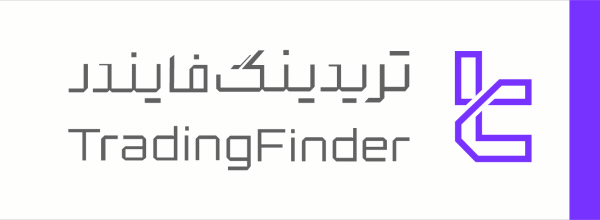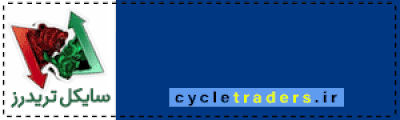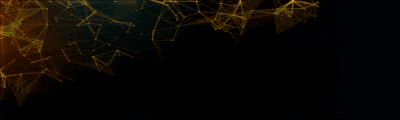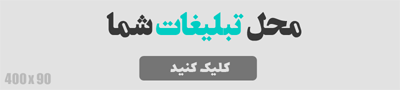ویدیو آموزش ساده نصب اکسپرت در متاتریدر 4 و 5

29050
بازدید
3
نظر
زمان مطالعه
5 دقیقه
ویدیو آموزش ساده نصب اکسپرت در متاتریدر 4 و 5
اموزش نصب اکسپرت در متاتریدر(mt4-mt5) به صورت ویدیویی یا همراه با تصاویر قدم به قدم را بیاموزید و فایل pdf نحوه نصب اکسپرت در متاتریدر را دریافت کنید.
99%
رضایت کاربران
نویسنده
محمد ابراهیمی
دسته بندی
مقاله
سطح
متوسط
آموزش کامل نصب اکسپرت در متاتریدر 4
در این مطلب به آموزش نصب اکسپرت و نحوه اجرای اکسپرت در متاتریدر 4 و 5 میپردازیم
آموزش ویدیویی نصب انواع اکسپرت در نرم افزار متاتریدر 4
راهنمای تصویری نصب اکسپرت روی متاتریدر 4 به صورت مرحله به مرحله
- فایل اکسپرت را کپی کنید
- بر روی فایل با پسوند ex4 یا mt4 کلیک راست کرده و گزینه copy را انتخاب کنید .
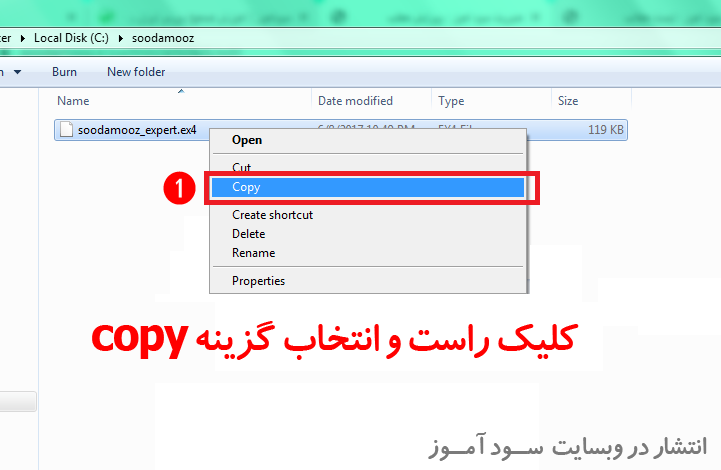
- سپس متاتریدر 4 را باز کرده و از منوی file گزینه Open Data Folder را انتخاب کنید .
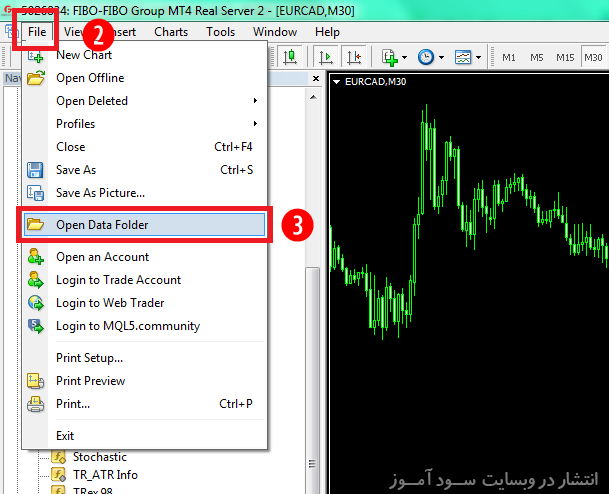
- در صفحه باز شده وارد پوشه MQL4 شوید .
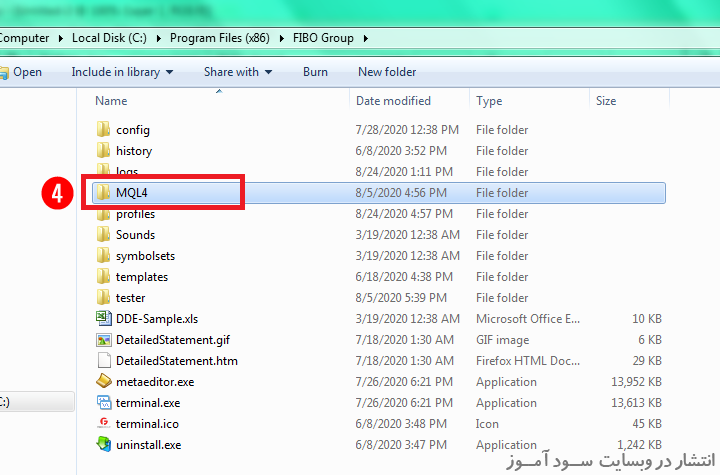
- سپس پوشه Experts باز کنید .
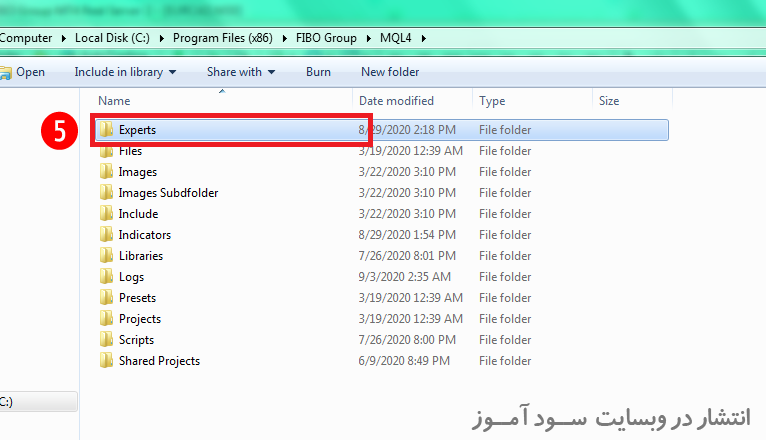
- در قسمت خالی از همین پوشه ، کلیک راست کرده و گزینه paste را بزنید ( فایل اکسپرت به این فولدر منتقل میشود )
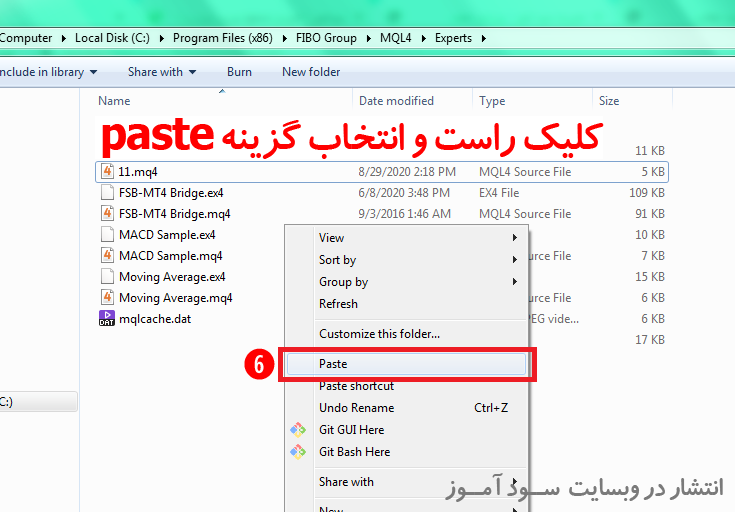
- سپس به متاتریدر برگشته ، در قسمت Experts کلیک راست کرده و گزینه Refresh را بزنید .
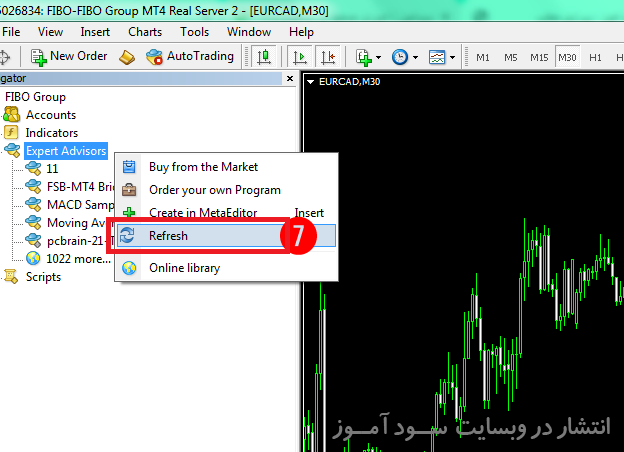
- اکسپرت مورد نظر شما به لیست اضافه شد و تمام شد ! میتوانید به راحتی از ان استفاده کنید .
آموزش ویدیویی نصب اکسپرت در متاتریدر 5
در این فیلم آموزشی شما نحوه اضافه کردن اکسپرت به متاتریدر 5 آموزش خواهید دید
راهنمای تصویری نصب اکسپرت روی متاتریدر 5 به صورت مرحله به مرحله
- فایل اکسپرت را کپی کنید
- بر روی فایل با فرمت ex5 یا mt5 کلیک راست کرده و گزینه copy را انتخاب کنید .
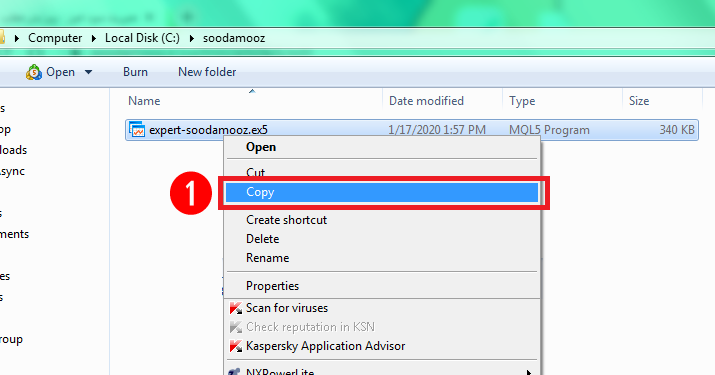
- سپس نرم افزار متاتریدر 5 را باز کرده و از منوی file گزینه Open Data Folder را انتخاب کنید .
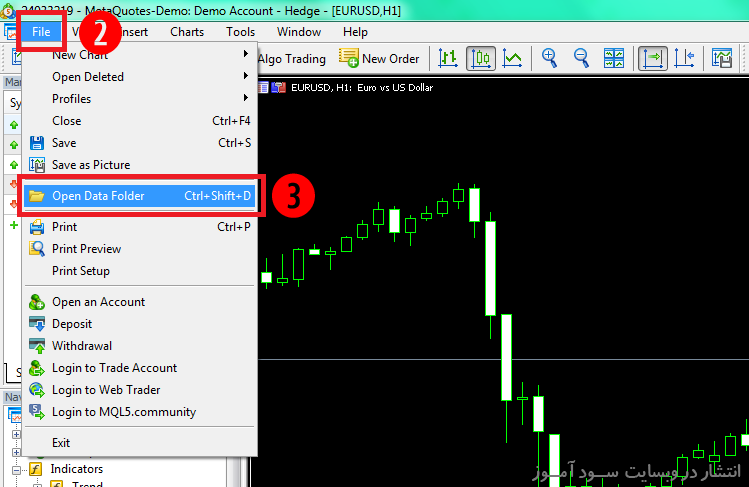
- درصفحه باز شده ، پوشه MQL5 باز کنید .
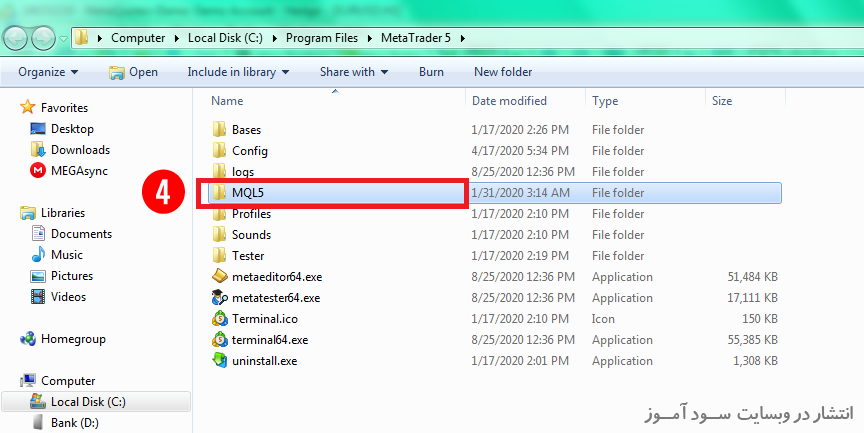
- سپس پوشه Experts را باز کنید .
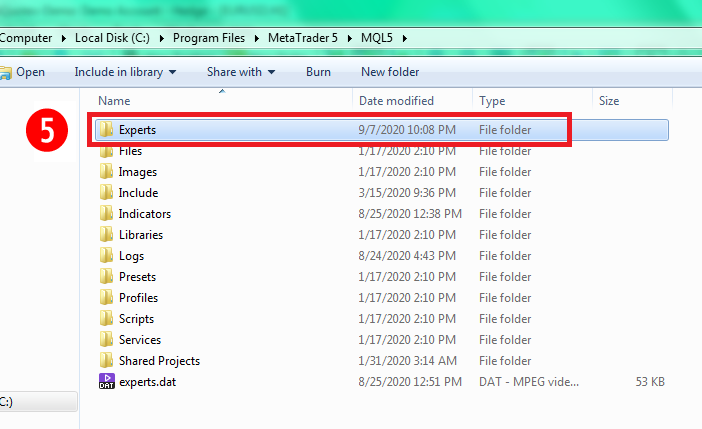
- در قسمت خالی از همین پوشه ، کلیک راست کرده و گزینه paste را انتخاب کنید ( فایل اکسپرت به این پوشه منتقل میشود )
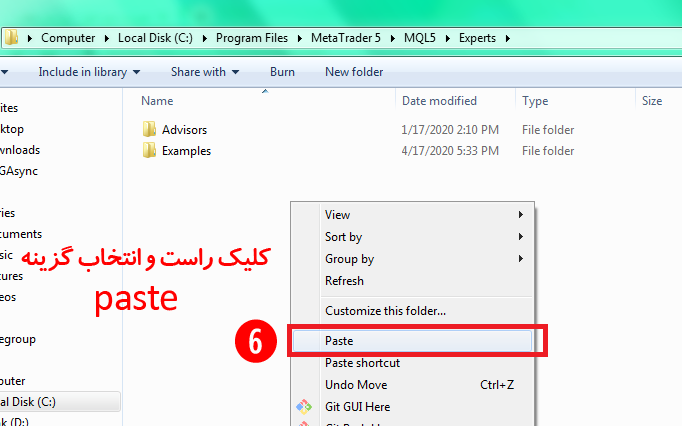
سپس متاتریدر 5 را بسته و مجددا باز کنید. اکسپرت مورد نظر شما به لیست اکسپرت های متاتریدر 5 اضافه شده است. به همین اسانی تمام شد.
این آموزش تصویری از نصب اکسپرت ها در وبسایت سودآموز منتشر شده. شما می توانید از مقالات اموزشی دیگر ما استفاده کنید.
اگردر زمینه ساخت ربات های معامله گر(اکسپرت ها) و اندیکاتور ها در mt4 و mt5، مایل به دیدن ویدئوی اموزش هستید، می توانید اموزش mql4 را در سایت سود اموز مشاهده نمایید. در این اموزش هم سعی شده است با زبانی ساده و گویا، نحوه برنامه نویسی زبان mql4 به شما تدریس شود. این دوره ان قدر عملی است که در جلسه اول شما اولین اکسپرت خود را می سازید.
شما سطح علمی این مقاله را چطور ارزیابی میکنید ؟
99%
رضایت کاربران
515 رای
دیدگاه ها و پرسش ها
3 دیدگاه تا الان
پژمان
11 ماه پیش
سلام وقت بخیر برنامه رو نصب کردم همه چی بالا میاد فقط ماشین حساب لات چیزیو نمینویسه
راشد
2 سال پیش
سوال دارم
سوال دارم
سلام آقا این فایل اکسیرت میتا پنج پس کجاس میشه برامون بزارینیش
hoseinmohaghegh
3 سال پیش
سلام مراحل رو دقیقا اجرا کردم ولی باز نمیکنه برام مشکل از کجاست